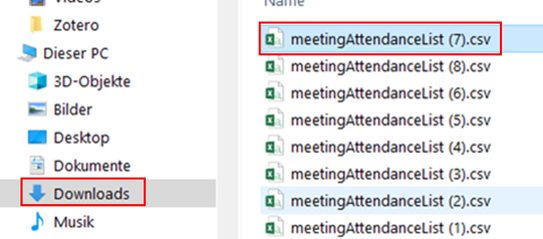Beispiel:

Wichtig zu wissen
- Um eine Teilnehmerliste herunterladen zu können, müssen Sie die Besprechung geplant haben. Das heißt, Sie müssen
- eine Termineinladung mit Microsoft Outlook versendet haben oder
- einen Termin im Kalender von MS Teams erstellt haben.
- Sie müssen die Liste vor Ende der Besprechung / Lehrveranstaltung herunterladen. Nach Verlassen der Besprechung können Sie nicht mehr darauf zugreifen. Das heißt: sollten Sie die Besprechung / Lehrveranstaltung verlassen und danach wieder einsteigen um die Liste herunterzuladen und die Studierenden sind ebenfalls schon alle ausgestiegen, bekommen Sie nur mehr eine leere Liste.
- Damit Sie die Teilnehmerliste vollständig erhalten, dürfen Sie das Meeting selber nicht zwischenzeitlich verlassen.
- Datum, Lehrveranstaltungs-Details etc. werden leider nicht mit erfasst. Deshalb dient diese Teilnehmerliste lediglich der eigenen Überprüfung der Anwesenheit und Mitarbeit.
Es wird empfohlen, zusätzlich die offiziellen Anwesenheitslisten zu führen.
Teilnehmerliste herunterladen
- Klicken Sie während der Besprechung / Lehrveranstaltung auf das Symbol „Teilnehmer anzeigen“.

- Die Liste der TeilnehmerInnen wird geöffnet.
- Klicken Sie auf das „…“ Symbol rechts neben dem Wort „Teilnehmer“.
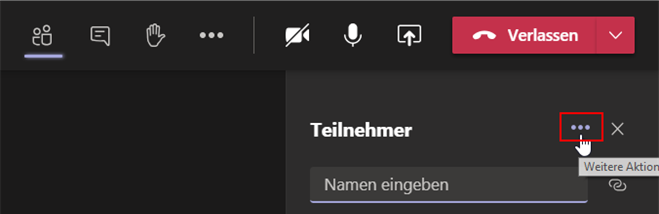
- Klicken Sie auf „Anwesenheitsliste herunterladen“.
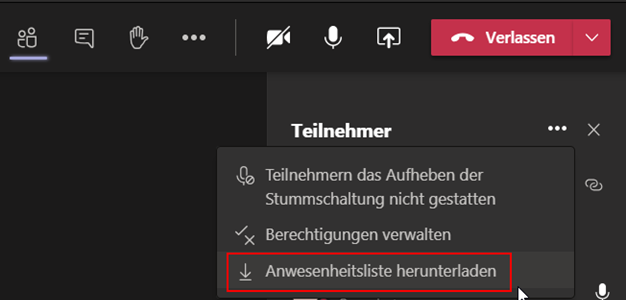
- Die Anwesenheitsliste wird automatisch heruntergeladen. Sie wird im „Download“-Ordner des eigenen Rechners gespeichert und hat den Namen „meetingAttendanceList.csv.